Win10系统调节不了屏幕亮度怎么办
时间:2016-10-24 11:29:29
Win10系统调节不了屏幕亮度怎么办?有win10用户反馈在升级系统后,发现win10屏幕亮度调节不了,导致有些电脑屏幕太亮刺眼,有些电脑屏幕亮度太低,看屏幕都费劲,这是什么原因呢?下面先介绍几种出现在这状况的原因:
1、电脑配置了双显卡,也就是既配备独立显卡,另外CPU还内置核心显卡
2、使用驱动精灵或者鲁大师等工具更新过显卡驱动3、使用一键Ghos工具装的Win10系统;,由于使用一键Ghost重装系统或者驱动精灵更新过显卡驱动会导致显卡版本变动。
现在我们就来介绍下面具体方法
修改注册表
1、使用组合键win+r打开运行,输入regedit点击回车键。
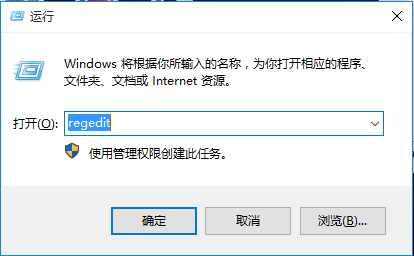
2、打开注册表编辑器之后,找到HKEY_LOCAL_MACHINE\SYSTEM\ControlSet001\Control\Class \{4d36e968-e325-11ce-bfc1-08002be10318}
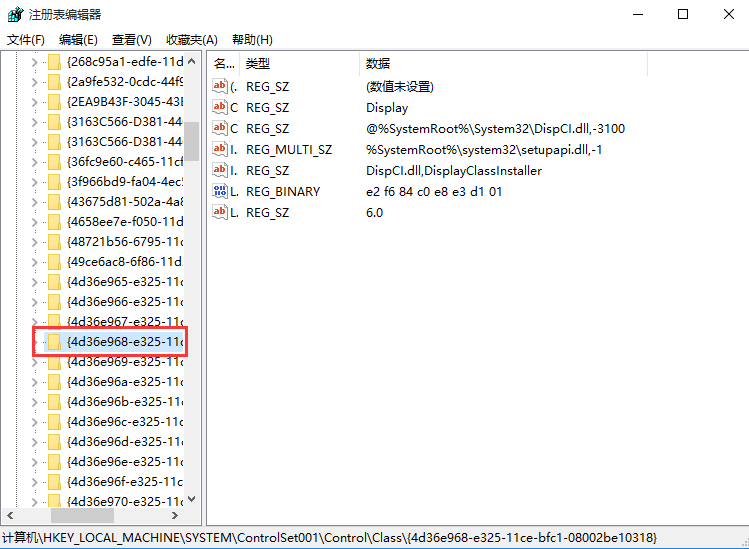
3、然后将0000和0001中的KMD-EnableEnableBrightnessInterface2的值改为0即可, (温性提示:如果没有0001,只改0000即可,另外这两项里面如果找不到KMD_EnableBrightnessInterface2注册表键值,新建即可,新建类型为REG_DWORD。)
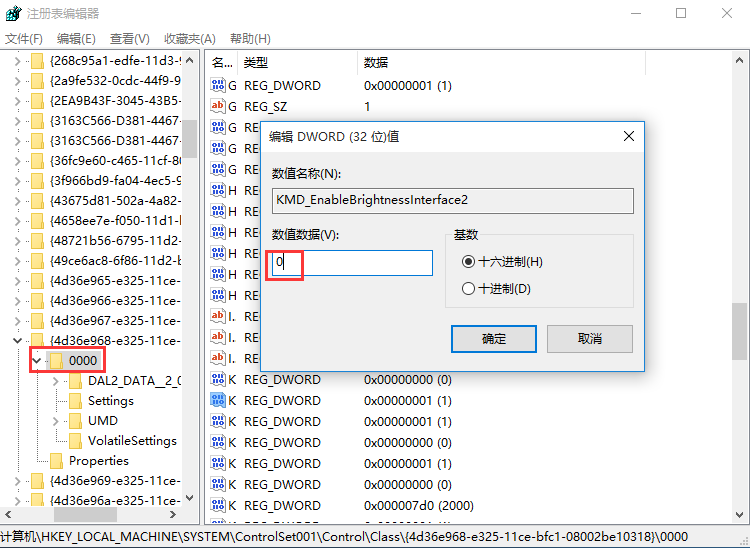
4、完成之后,重新启动电脑,现在win10就可以调整屏幕亮度了




